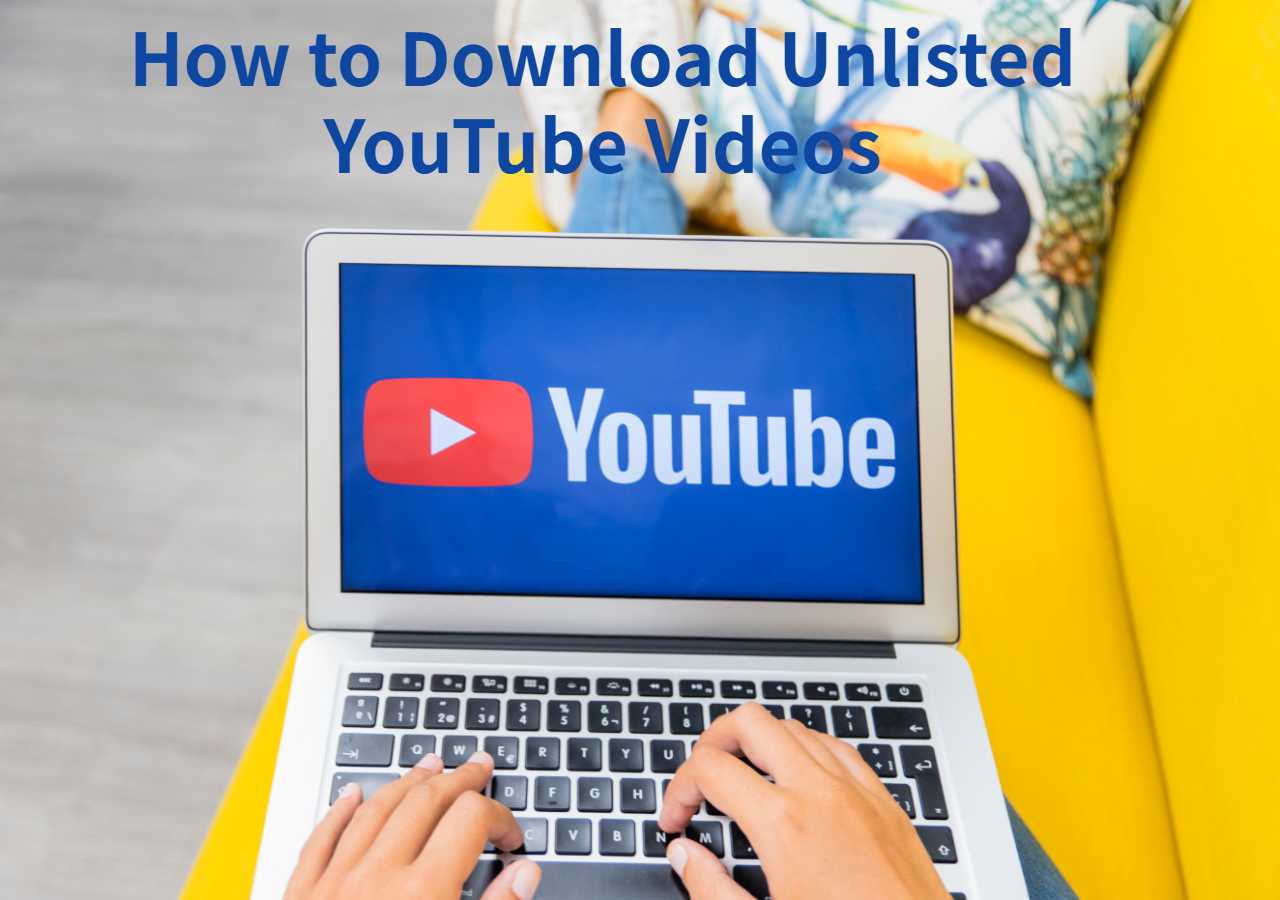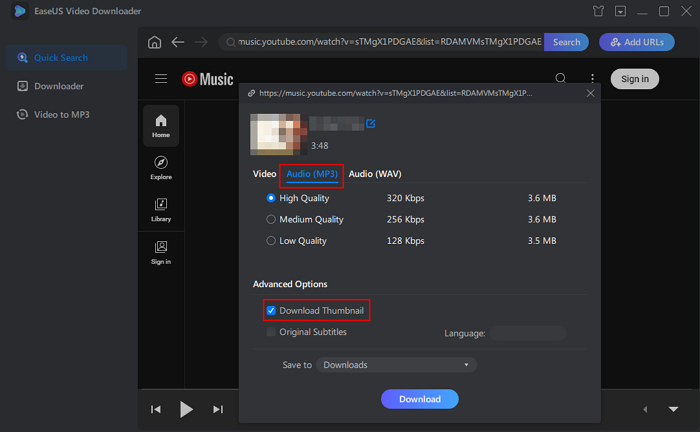-
![]()
Lionel
Lionel est passionné de technologie informatique, il fait partie de l'équipe EaseUS depuis 8 ans, spécialisé dans le domaine de la récupération de données, de la gestion de partition, de la sauvegarde de données.…Lire la suite -
![]()
Nathalie
Nathalie est une rédactrice chez EaseUS depuis mars 2015. Elle est passionée d'informatique, ses articles parlent surtout de récupération et de sauvegarde de données, elle aime aussi faire des vidéos! Si vous avez des propositions d'articles à elle soumettre, vous pouvez lui contacter par Facebook ou Twitter, à bientôt!…Lire la suite -
![]()
Mélanie
Mélanie est une rédactrice qui vient de rejoindre EaseUS. Elle est passionnée d'informatique et ses articles portent principalement sur la sauvegarde des données et le partitionnement des disques.…Lire la suite -
![]()
Arnaud
Arnaud est spécialisé dans le domaine de la récupération de données, de la gestion de partition, de la sauvegarde de données.…Lire la suite -
![]()
Soleil
Soleil est passionnée d'informatique et a étudié et réalisé des produits. Elle fait partie de l'équipe d'EaseUS depuis 5 ans et se concentre sur la récupération des données, la gestion des partitions et la sauvegarde des données.…Lire la suite -
![]()
Flavie
Flavie est une rédactrice qui vient de rejoindre EaseUS. Elle est passionnée d'informatique et ses articles portent principalement sur la sauvegarde des données et le partitionnement des disques.…Lire la suite
Sommaire
0 Vues |
0 min lecture
Pouvez-vous télécharger de la musique à partir de Mixcloud
Officiellement, vous pouvez télécharger de la musique depuis Mixcloud de deux manières. Pour certaines pistes, vous pouvez télécharger directement et gratuitement de la musique depuis le site Mixcloud en utilisant le bouton "Télécharger" autorisé par leurs éditeurs. Alors que pour d'autres ressources payantes, vous pouvez acheter des abonnements Mixcloud Select pour obtenir l'autorisation de télécharger de la musique Mixcloud pour un plaisir hors ligne. Si vous ne souhaitez utiliser aucune de ces méthodes, vous pouvez choisir le dernier choix : utiliser un téléchargeur Mixcloud tiers.
Comment télécharger de la musique depuis Mixcloud
Dans la plupart des cas, le bouton "Télécharger" n'est pas activé et vous devez vous abonner à Mixcloud Select pour télécharger la chanson. Si ce n'est pas votre solution idéale, vous pouvez essayer un téléchargeur Mixcloud tiers pour télécharger des chansons à partir du site.
Option 1. Utiliser un téléchargeur vidéo et audio rapide
Que vous souhaitiez télécharger de la musique à partir de MixCloud ou d'autres sites comme YouTube, Facebook et SoundCloud, le téléchargeur de vidéos sûr et rapide - EaseUS Video Downloader sera toujours un moyen pratique. Il fonctionne pour télécharger des fichiers vidéo et audio en ligne à partir de plus de 1 000 sites par URL. De plus, s'il s'agit d'un lien YouTube, vous pouvez convertir les vidéos YouTube en MP3 facilement . Lorsque vous avez besoin de télécharger de la musique à partir de Mixcloud, il vous suffit de copier l'URL de l'audio, puis de laisser le téléchargeur Mixcloud faire le reste.
Télécharger pour Win
100% Sécurisé
Télécharger pour Mac
100% Sécurisé
Pour télécharger depuis Mixcloud :
Étape 1. Lancez EaseUS Video Downloader. Copiez l'URL de la musique en ligne dans la barre d'adresse et cliquez sur "Chercher".
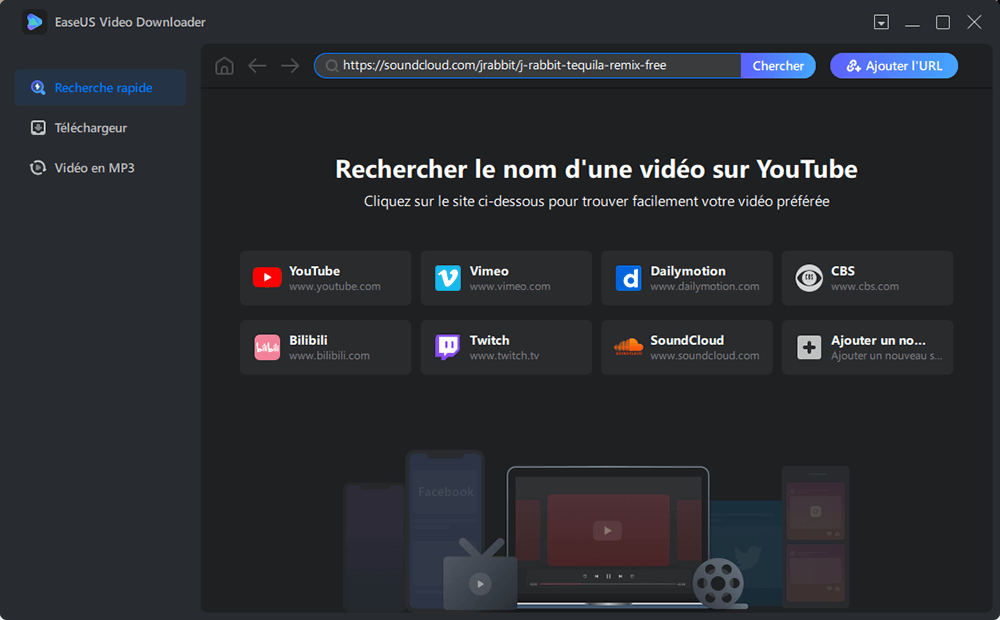
Étape 2. Vérifiez le contenu que vous souhaitez enregistrer et cliquez sur "Télécharger".
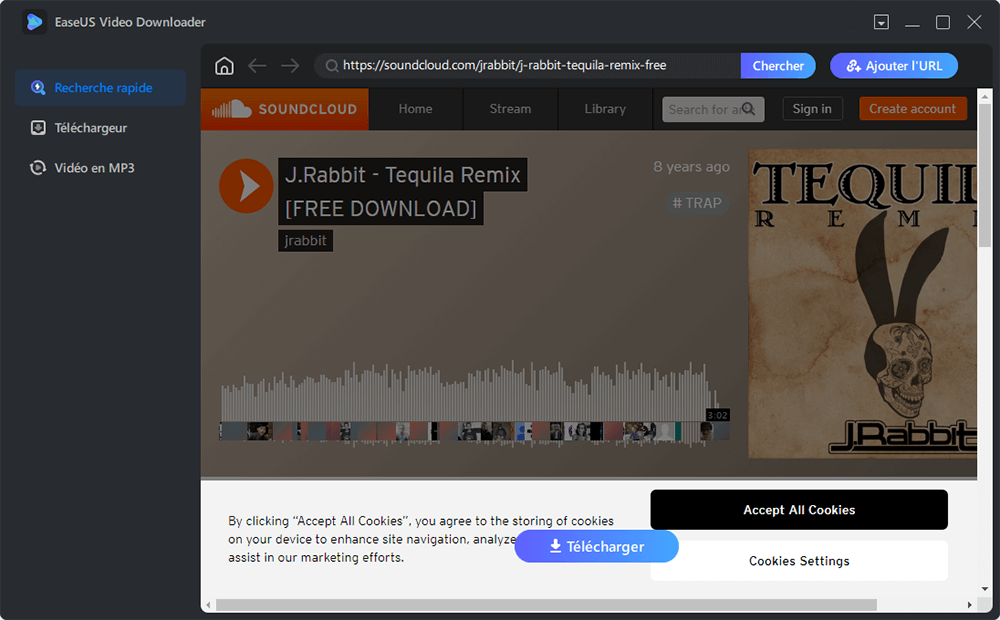
Étape 3. Attendez que le processus de téléchargement soit terminé. Ensuite, allez dans le dossier que vous avez sélectionné pour vérifier le fichier audio.
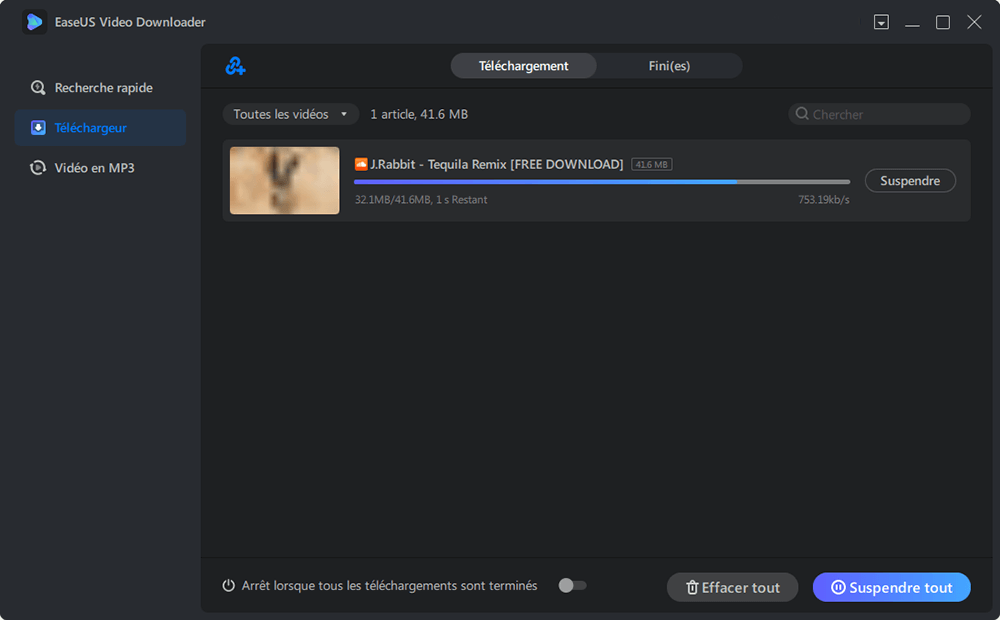
Avis de non-responsabilité: Veuillez vous assurer que votre comportement de téléchargement est légal dans votre pays ! EaseUS ne préconise pas le téléchargement de vidéos/audios pour la vente, la distribution ou toute autre objectif commerciale ou illégale.
Il convient de mentionner qu'EaseUS Video Downloader fonctionne mieux pour télécharger des fichiers vidéo ou audio à partir de YouTube. C'est parce que vous pouvez personnaliser le format et la qualité de la vidéo/audio cible. Alors que pour d'autres sites, il téléchargera la meilleure qualité pour vous par défaut.
Option 2. Utiliser un téléchargeur Mixcloud en ligne
Les téléchargeurs Desktop Mixcloud ont également leurs équivalents en ligne. Un outil en ligne comme Mixcloud Downloader fonctionne bien pour télécharger des pistes Mixcloud, des émissions de radio, des podcasts et des mix DJ. Et heureusement, contrairement à de nombreux autres téléchargeurs audio en ligne, Mixcloud Downloader ne vous redirigera pas vers d'autres sites et ne vous dérangera pas avec des publicités. Le seul défaut est qu'il a une vitesse de téléchargement inférieure à celle d'un outil de bureau.
Pour télécharger de la musique depuis Mixcloud :
Étape 1. Accédez à Mixcloud pour copier l'URL de la chanson que vous souhaitez télécharger.
Étape 2. Accédez au Mixcloud Downloader en ligne et collez le lien dans la barre d'adresse. Cliquez ensuite sur "Télécharger" pour continuer.
Étape 3. Cliquez à nouveau sur "Lien de téléchargement" et vous accéderez à une nouvelle page.
Étape 4. Cliquez sur l'icône "Plus" et choisissez "Télécharger" pour commencer à télécharger de la musique de Mixcloud sur votre ordinateur.

Comment convertir M4A en MP3 en ligne
Les éléments téléchargés depuis MixCloud sont généralement enregistrés sous forme de fichiers .m4a. Si vous souhaitez convertir de la musique Mixcloud en MP3, vous pouvez utiliser l'un des convertisseurs audio pour convertir facilement M4A en MP3. Pour transformer M4A en MP3, vous pouvez utiliser le lecteur multimédia gratuit et open source - lecteur multimédia VLC.
Pour convertir M4A en MP3 :
Étape 1. Lancez le lecteur multimédia VLC.
Étape 2. Allez dans "Médias" > "Convertir/Enregistrer".
Étape 3. Cliquez sur "Ajouter" pour sélectionner le fichier M4A comme fichier source. Cliquez ensuite sur "Convertir / Enregistrer" pour continuer.
Étape 4. Dans la nouvelle fenêtre, accédez à la section "Paramètres", puis choisissez "Audio - MP3" comme format cible.
Étape 5. Cliquez sur "Parcourir" pour sélectionner un dossier de destination pour enregistrer l'audio converti.
Étape 6. Cliquez sur "Démarrer" pour lancer la conversion de M4A en MP3. Une fois terminé, accédez au dossier que vous avez sélectionné pour vérifier le fichier MP3.

Ce faisant, vous pouvez enregistrer des chansons Mixcloud sous forme de fichiers MP3 et les utiliser sur divers programmes et projets.
Pour conclure
Comme vous pouvez le voir dans les détails ci-dessus, EaseUS Video Downloader prend en charge plus de sites et télécharge de la musique à une vitesse plus rapide. Alors qu'un téléchargeur Mixcloud en ligne vous permet d'obtenir les chansons que vous aimez sans aucune installation de logiciel. Choisissez l'une des méthodes ci-dessus selon vos préférences, puis appliquez-la pour faire avancer les choses facilement.
Télécharger pour Win
100% Sécurisé
Télécharger pour Mac
100% Sécurisé